Utilizando Mesclar Registros e Combinar Acervo
- Administrador de Catálogo
- Gerente de Catálogo
- Administrador Geral do Sistema
A opção Mesclar Registros e Combinar Acervo é exibida em Gerenciamento de Recursos> Ferramentas Avançadas.
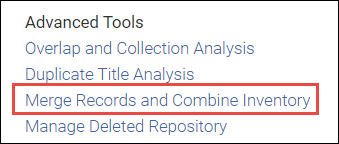
A ferramenta Mesclar Registros e Combinar Acervo pode ser usada para mesclar registros duplicados. Os registros duplicados a serem mesclados são extraídos do arquivo do relatório (.csv) do serviço de Análise de Títulos Duplicados (veja Utilizando Análise de Títulos Duplicados). Isto considera que, ao gerar o relatório de Análise de Títulos Duplicados, você selecionou Registro com o maior número de itens ou Registro com nível reduzido mais alto como uma das opções de Registro de preferência, pois o serviço para Mesclar Registros e Combinar Acervo usa as informações de preferência e mesclagem da coluna Operação para determinar como os registros duplicados serão processados.
Uma vez que este serviço é executado, os resultados não podem ser revertidos. Antes de executá-lo em muitos registros, aconselhamos que você realize uma execução teste em um número menor de arquivos.
Como o serviço Mesclar Registros e Combinar Acervo é irreversível, o número de entrada de grupos é limitado a 100, para minimizar a corrupção não intencional de dados. O relatório do serviço Análise de Títulos Duplicados deve, portanto, ser dividido em lotes de até 100 grupos e o serviço Mesclar Registros e Combinar Acervo deve ser executado para cada lote.
É altamente recomendável realizar uma execução teste no sandbox e, em seguida, em um ou dois grupos no ambiente de produção, a fim de garantir que o efeito seja o desejado antes de executar isso em um grande grupo de registros.
- Abra a página Mesclar Registros e Combinar Acervo (Gerenciamento de Recursos > Ferramentas Avançadas > Mesclar Registros e Combinar Acervo).
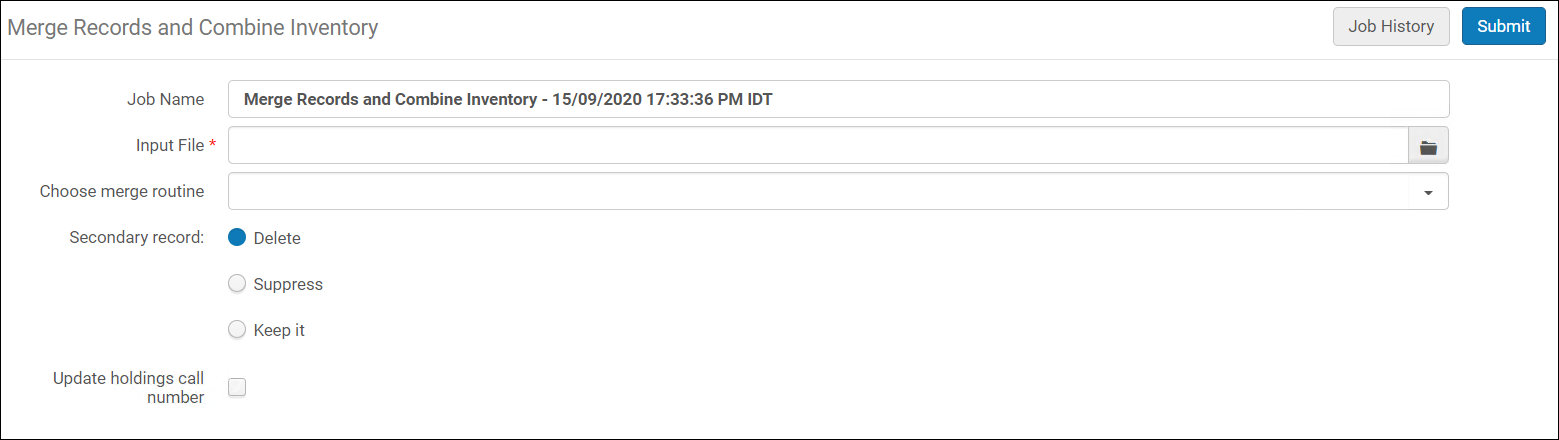
- Preencha os parâmetros do serviço:
- Nome do serviço: Use o nome padrão ou insira um nome diferente.
- Arquivo de entrada: Procure o arquivo (.csv) do relatório da Análise de Títulos Duplicados que você executou e fez download anteriormente (veja Utilizando Análise de Títulos Duplicados).
- Selecionar rotina de mesclagem: Selecione uma das rotinas de mesclagem. Estas são definidas nas Regras de Mesclagem no Editor de MD (veja Trabalhando com Regras de Mesclagem). Observe que, ao selecionar uma rotina de mesclagem, a descrição da regra, e não o seu nome, será exibida neste dropdown.
- Registro secundário: Use esta opção para indicar como deseja processar os registros que estão identificados como mesclar, na coluna Operação, do arquivo do relatório da Análise de Títulos Duplicados. As opções são excluir, ocultar ou manter registros secundários. Estas opções são semelhantes às do Editor de MD para Ações para Registro > Mesclar Registros & Combinar Acervo (veja Navegar na Página do Editor de Metadados).
- Atualizar número de chamada de coleções físicas: Selecione esta opção para atualizar as coleções físicas associadas ao registro de preferência com os números de chamada dos registros mesclados. A tabela de mapeamento de Número de Chamada é usada para copiar o número de chamada dos registros bibliográficos para o registro de coleções físicas.
- Clique em Enviar. A página Monitorar Serviços será aberta na aba Em Execução, com o serviço para Mesclar Registros e Combinar Acervo exibido na lista de serviços em execução.
- Quando o serviço for concluído, selecione a aba Histórico para visualizar os resultados.
O histórico do serviço é mantido por um ano. Assim, você poderá encontrar situações em que a aba Histórico do Serviço estará vazia, mesmo que o serviço tenha sido executado no passado.
- Selecione Ações > Relatório. Os resultados do processamento serão exibidos.
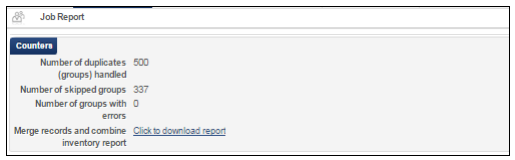 Relatório do Serviço Mesclar Registros e Combinar Acervo
Relatório do Serviço Mesclar Registros e Combinar Acervo - Na seção Contadores, clique no link para abrir o Relatório de Mesclar Registros e Combinar Acervo em formato .csv do Excel.
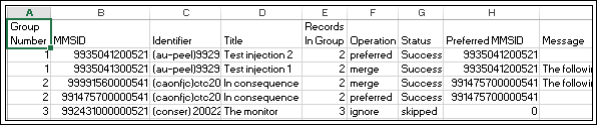
Relatório de Mesclar Registros e Combinar Acervo em formato .csv do Excel.O relatório fornece as seguintes colunas de informações:Coluna Descrição Número do Grupo Registros bibliográficos equivalentes são identificados pelo mesmo número (conjunto) na coluna Número do Grupo. ID do MMS ID do MMS Identificador O valor com base no qual o sistema encontrou uma equivalência do campo selecionado para Detectar duplicação com base em no serviço de Análise de Títulos Duplicados. Título Título Registros no Grupo O número total de registros no mesmo grupo. Operação Se você selecionou uma opção de registro de preferência para ser calculada no serviço de Análise de Títulos Duplicados, esta coluna identifica os registros duplicados da seguinte maneira: - Preferido - indica que este é o registro de preferência.
- Mesclar - (para registros não preferidos) os registros que foram mesclados com suas duplicatas identificadas como preferidas. Registros não preferidos são mesclados com o registro de preferência de acordo com a rotina de mesclagem selecionada. O acervo associado aos registros não preferidos é combinado com o acervo do registro de preferência.
- Ignorar - quando o grupo de registros duplicados possui registros que não pertencem à instituição, todo o grupo é ignorado. Por exemplo, se um participante da Área da Rede ativa o processo, e um grupo contém registros da Área da Rede, este grupo não será processado.
Status O status do registro como mesclado com sucesso ou ignorado. ID do MMS de Preferência O ID do MMS para o registro de preferência. Mensagem Fornece detalhes sobre os registros processados, como o número de itens físicos, de portfólios eletrônicos, de coleções eletrônicas etc., que fizeram parte da mesclagem. 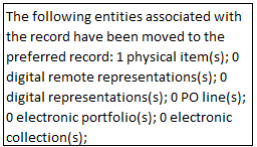
Detalhes da Coluna de MensagemAs mesmas informações são fornecidas no Editor de MD para Ações para Registro > Mesclar Registros & Combinar Acervo: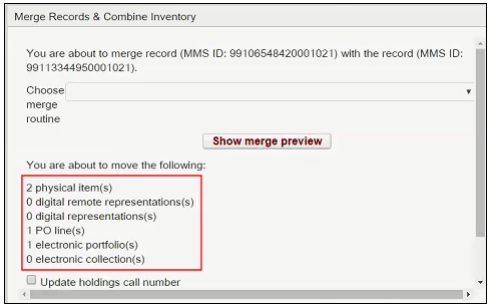
Detalhes de Mesclar Registros e Combinar Acervo no Editor de MD

